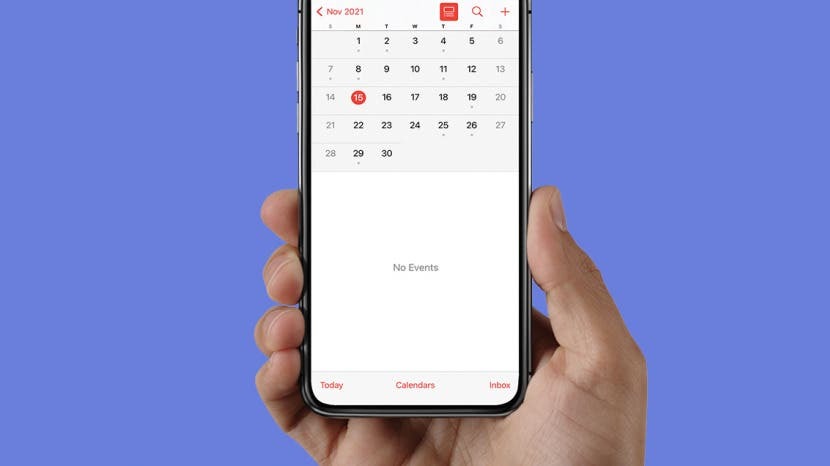
Ak máte problémy s tým, že sa vám kalendár na iPhone nesynchronizuje s vašimi ďalšími zariadeniami Apple alebo zverák naopak, vyskúšajte tieto tipy na riešenie problémov, aby ste sa uistili, že všetky udalosti vášho kalendára sa zobrazujú správne na všetkých vašich zariadení.
Skoč do:
- Kalendár iCloud sa nesynchronizuje? Najprv skontrolujte tieto veci
- Ako opraviť, že sa kalendár iPhone nesynchronizuje
Kalendár iCloud sa nesynchronizuje? Najprv skontrolujte tieto veci
Aplikácia Kalendár na vašom iPhone sa môže synchronizovať s inými zariadeniami iba cez iCloud. Skôr než sa pustíme do podrobnejších tipov na riešenie problémov, prejdime si niekoľko vecí, ktoré bude potrebné správne nakonfigurovať, aby sa váš kalendár iPhone synchronizoval s inými zariadeniami:
- Uistite sa, že Systém iCloud Calendar je v prevádzke cez stránku Apple. Ak je systém mimo prevádzky, váš kalendár iPhone sa nesynchronizuje a budete musieť počkať, kým sa systém zálohuje, a znova ho skontrolovať.
- Prejdite si každé zo svojich zariadení a skontrolujte, či je dátum a čas sú správne. Ak je dátum a/alebo čas na jednom alebo viacerých zariadeniach nesprávny, môže to znamenať, že sa kalendár iCloud nesynchronizuje medzi zariadeniami.
- Ak sa váš iCal nesynchronizuje, môže to byť spôsobené tým, že ste sa na svojich zariadeniach prihlásili pomocou rôznych Apple ID. Prihláste sa do všetkých svojich zariadení pomocou rovnaké Apple ID.
- Uistite sa, že áno pripojený k internetu.
- Skontroluj svoje Limit úložiska iCloud: ak ste spotrebovali celý svoj iCloud úložisko, váš kalendár sa nemusí synchronizovať medzi zariadeniami.
Zapnite kalendáre v nastaveniach iCloud
Ak chcete, aby sa vaša aplikácia Kalendár pre iPhone synchronizovala so všetkými zariadeniami Apple, musíte sa uistiť, že k nej má prístup iCloud. Tu je postup:
- Otvorené nastavenie.
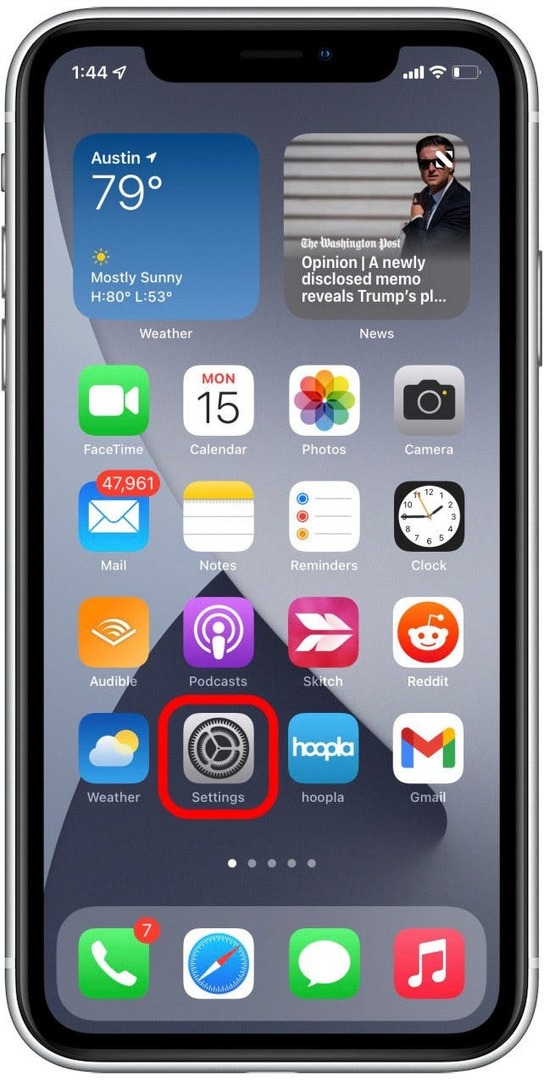
- Klepnite na svoje meno.
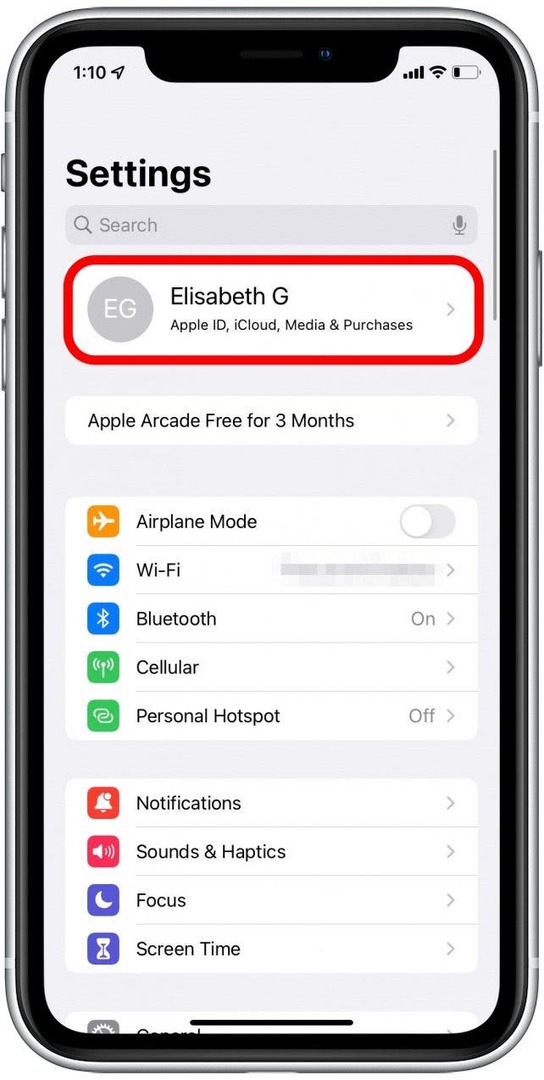
- Klepnite iCloud.
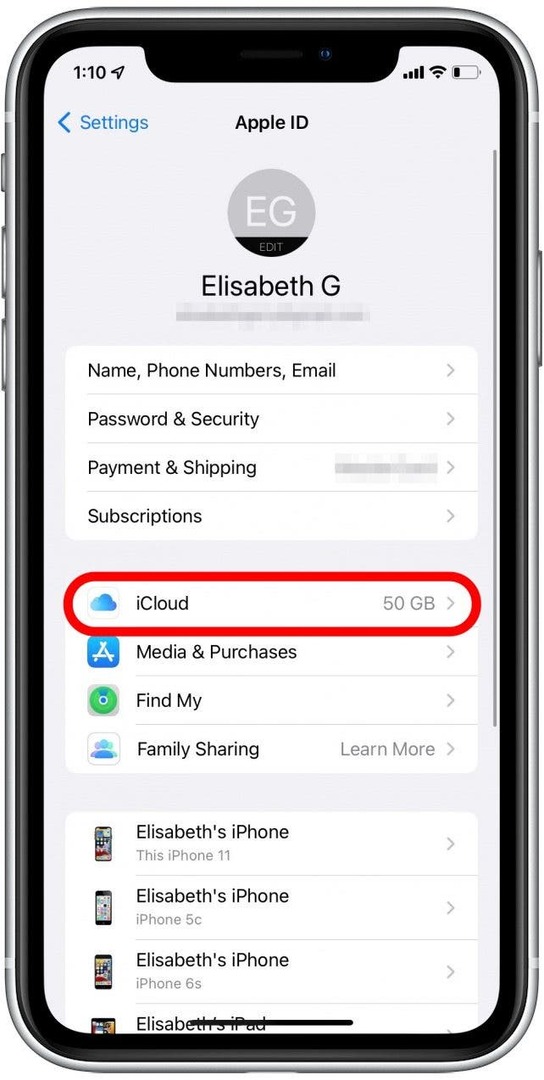
- Ak Kalendáre je vypnuté, zapnite ho.
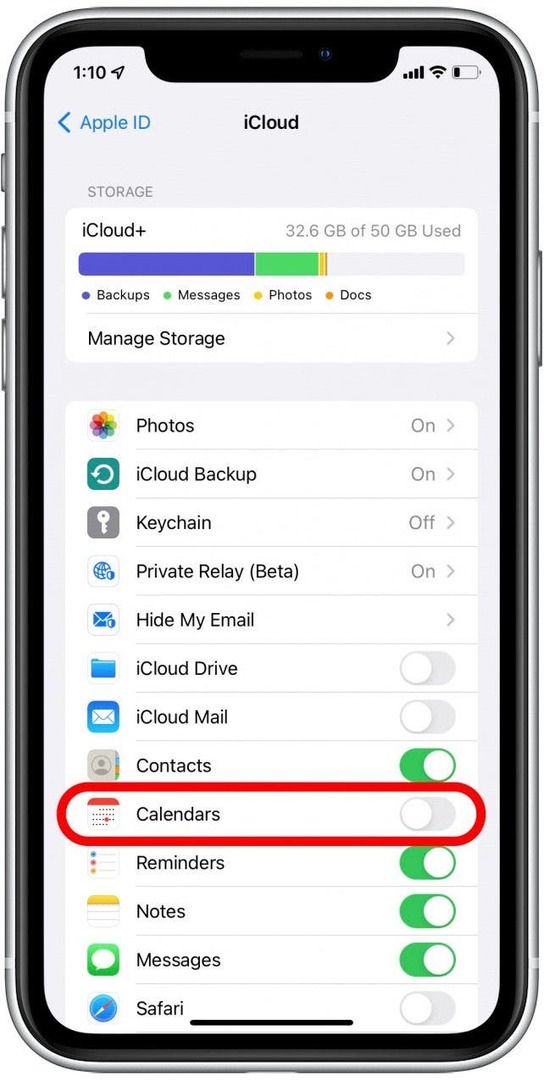
- Klepnite Zlúčiť na zahrnutie všetkých existujúcich miestnych kalendárov na vašom iPhone.
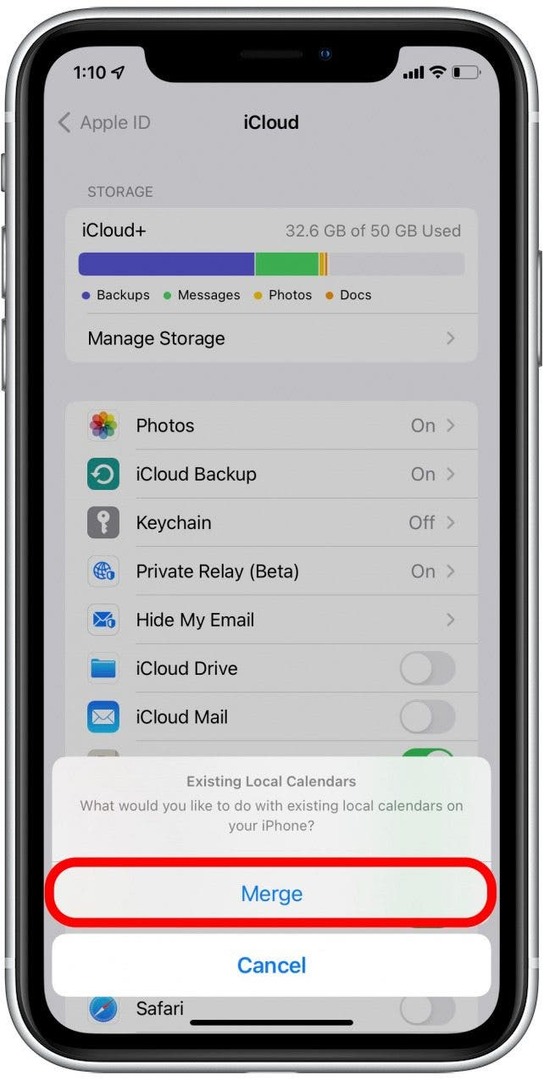
Ak sú Kalendáre už zapnuté, môžete ich tiež skúsiť vypnúť a potom znova zapnúť. To môže pôsobiť ako druh mäkkého „resetovania“. Venujte tomu niekoľko minút a potom skontrolujte, či sa vaše kalendáre teraz synchronizujú medzi zariadeniami.
Povoliť synchronizáciu kalendára pre všetky účty
Ak sa váš kalendár iPhone nesynchronizuje s vašimi inými zariadeniami, uistite sa, že vaše zariadenia dokážu odosielať a prijímať údaje kalendára pre všetky vaše účty. Tu je návod, ako skontrolovať toto nastavenie na vašom iPhone:
- Otvorené nastavenie.
- Klepnite Kalendár.

- Klepnite účty.

- Vyberte účet. Ako zapnúť Kalendáre pre váš iCloud účet sme vám už ukázali vyššie, takže tu vyberiem Gmail.

- Prepnúť Kalendáre na.
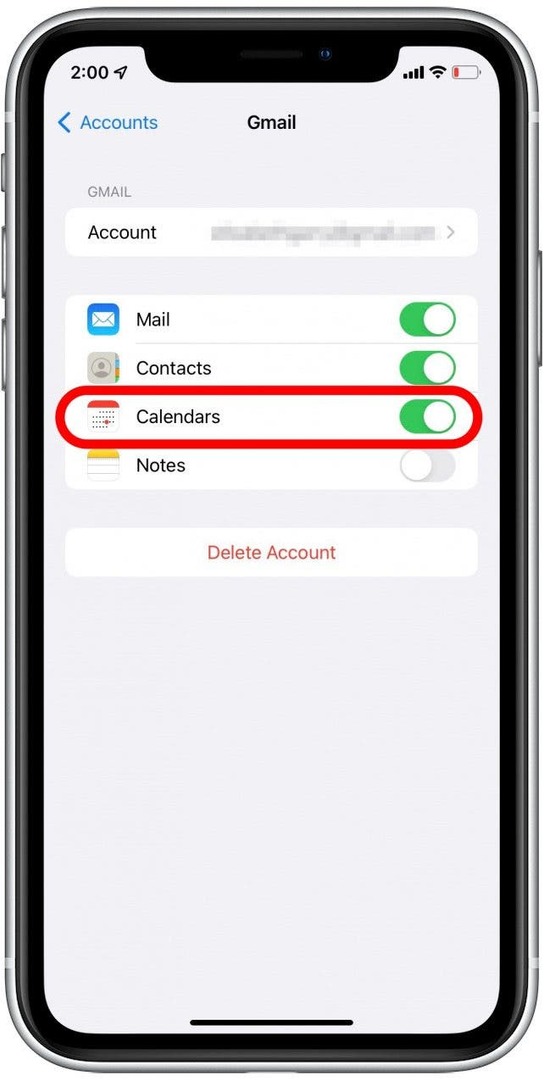
Uistite sa, že má Kalendár prístup k mobilným dátam
Ak máte problémy s tým, že sa vám kalendár na iPhone nesynchronizuje, keď nie ste pripojení na internet, môže to byť spôsobené tým, že vaša aplikácia Kalendár nemá prístup k mobilným dátam. Tu je návod, ako zabezpečiť, aby sa vaše kalendáre mohli synchronizovať, aj keď nemáte internetové pripojenie:
- Otvorené nastavenie.
- Klepnite Bunkový.

- Prejdite nadol na Kalendár a uistite sa, že je zapnutá.
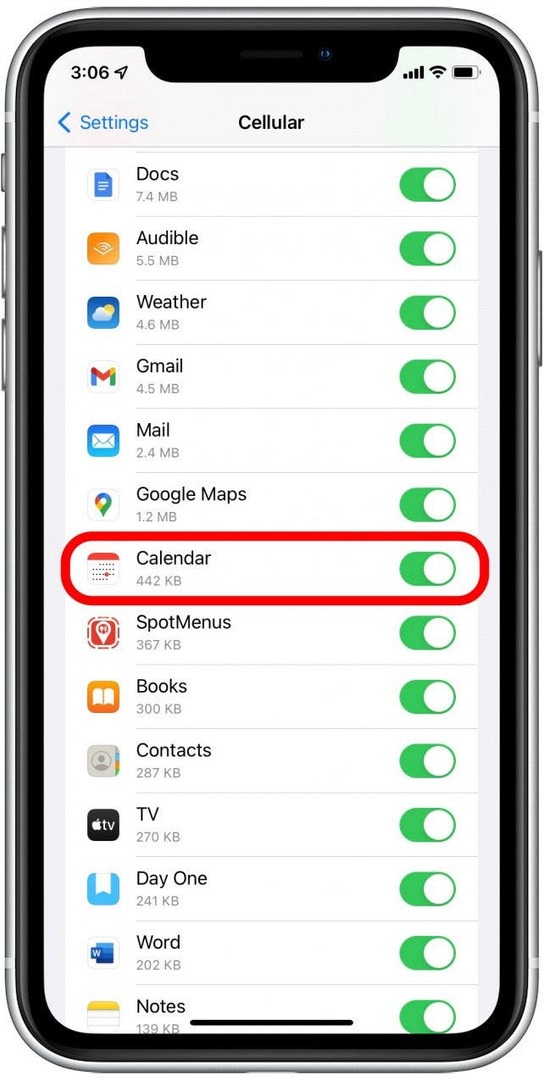
Obnovte si aplikáciu kalendára
Niekedy, ak sa iCal nesynchronizuje, možno budete musieť aktualizovať aplikáciu, aby mala čas na získanie nových informácií. Tu je postup:
- Otvor Aplikácia Kalendár.

- Klepnite na ikonu Karta Kalendáre v spodnej časti obrazovky.
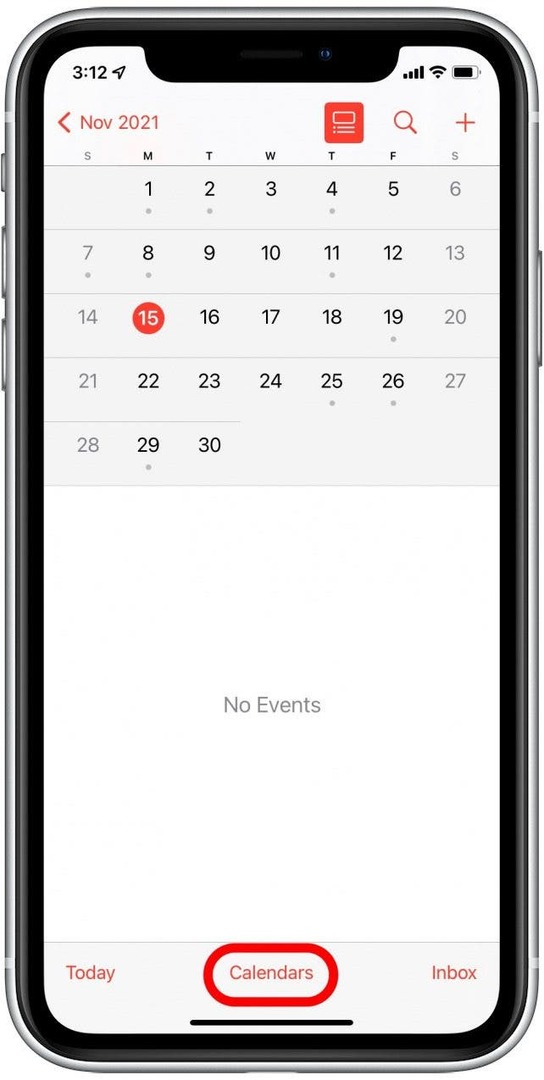
- Potiahnite prstom nadol z hornej časti obrazovky a počkajte, kým sa animácia obnovy prestane prehrávať.
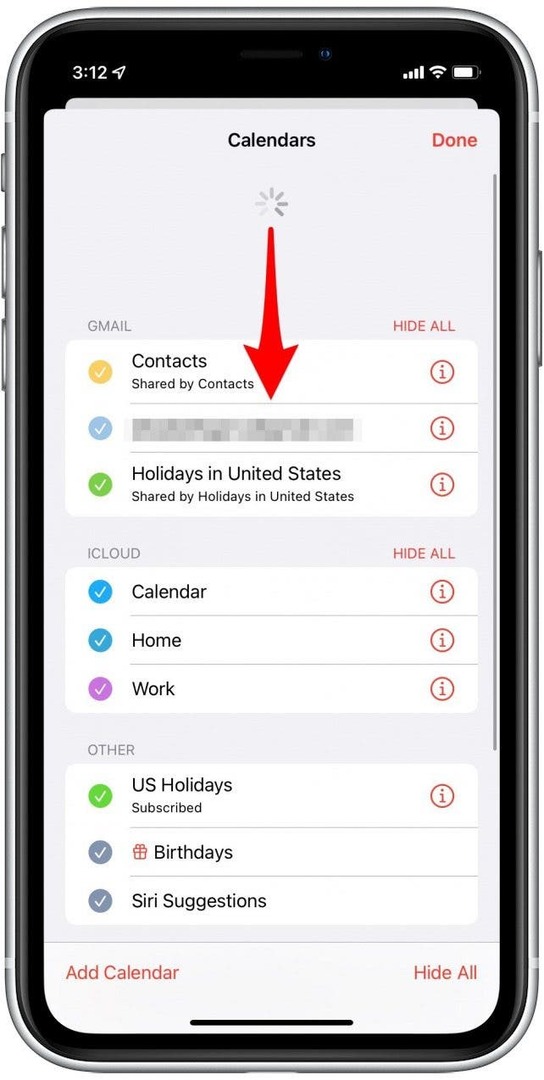
- Klepnite hotový a zistite, či sa vaše kalendáre aktualizovali.
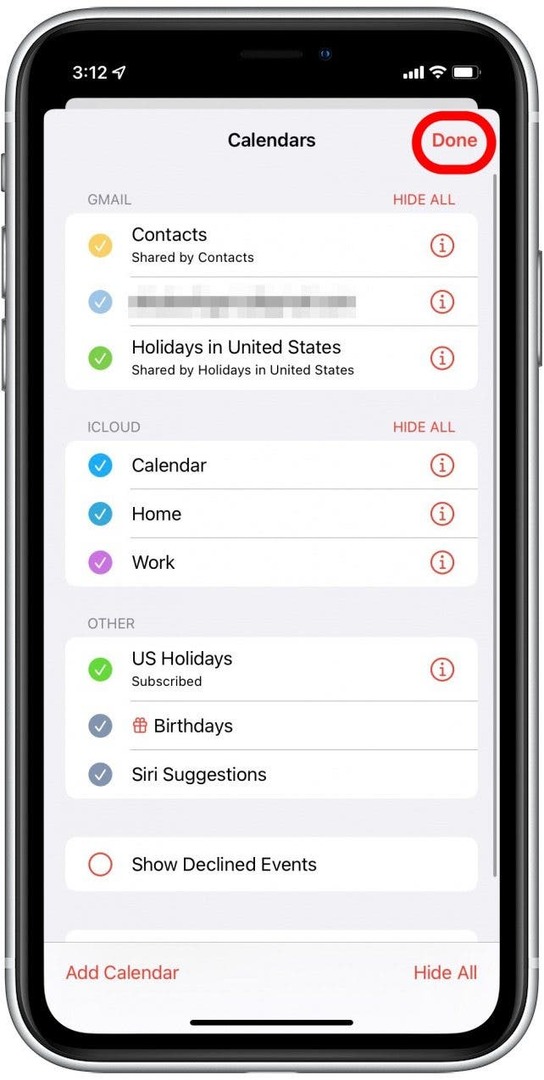
Reštartujte aplikáciu Kalendár
Reštartovanie aplikácií (a zariadení, ale k tomu sa dostaneme neskôr) je dobrý tip na riešenie problémov, keď máte inak záhadné problémy. Ak chcete reštartovať aplikáciu Kalendár, aby ste vyriešili, že sa váš kalendár iPhone nesynchronizuje:
- Otvor Aplikácia Kalendár.
- Otvorte potiahnutím prstom nahor z dolnej časti obrazovky do polovice obrazovky Prepínač aplikácií.
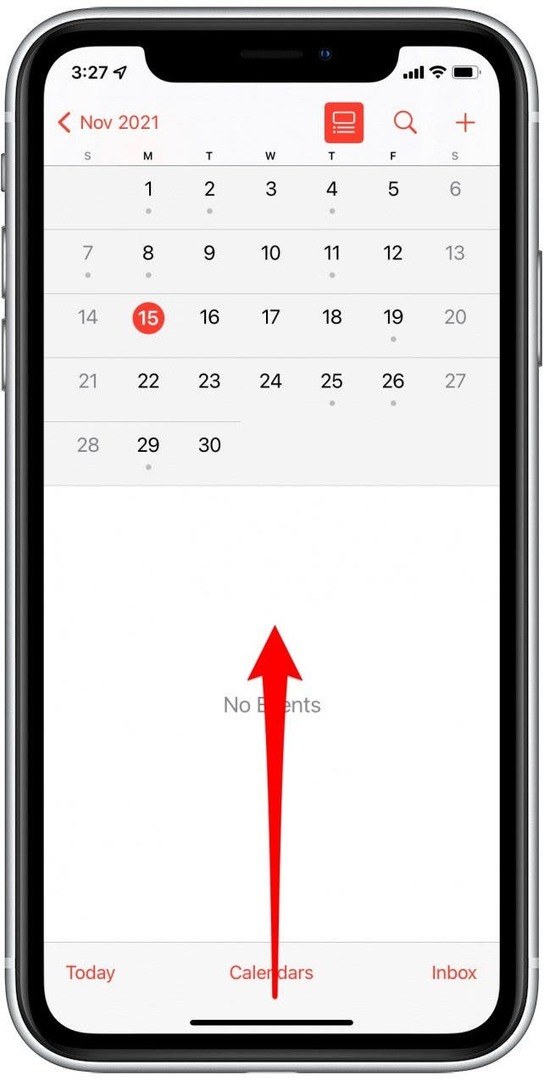
- Prejdite prstom po Aplikácia Kalendár až po hornú časť obrazovky, aby ste ju zatvorili.
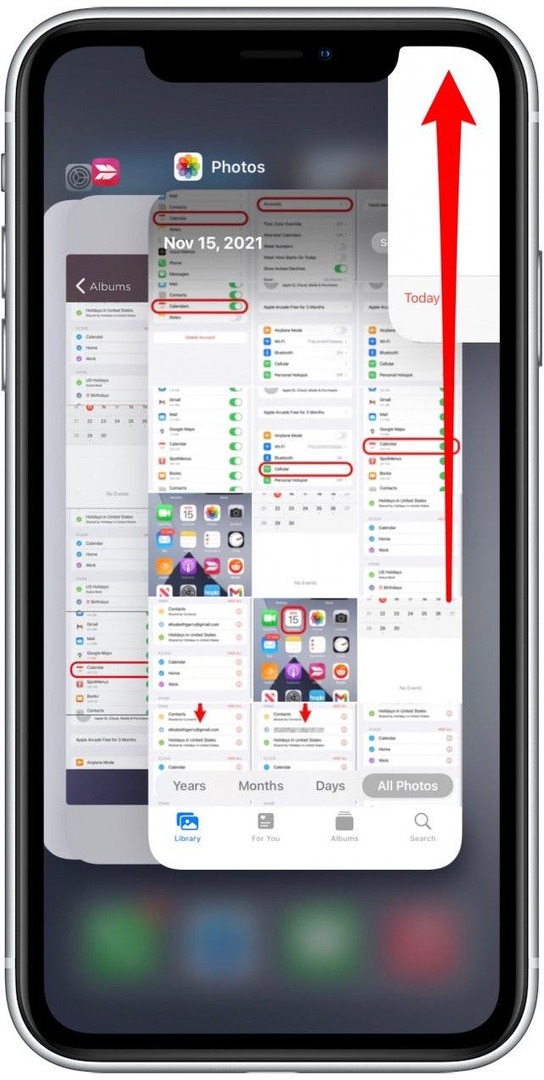
- Klepnutím mimo prepínača aplikácií sa vrátite na domovskú obrazovku.
- Klepnite na ikonu Aplikácia Kalendár znova ho otvorte a skontrolujte, či sa aktualizoval.

Zakázať režim nízkej spotreby dát
Váš iPhone môže použiť režim Low Data na zachovanie Wi-Fi alebo mobilných dát. Keď sa tak stane, niektoré funkcie, ako je synchronizácia aplikácií, môžu byť dočasne pozastavené. Môže to spôsobiť, že sa váš kalendár iPhone nebude synchronizovať. Postup vypnutia:
- Otvorené nastavenie.
- Klepnite Bunkový.

- Klepnite Možnosti mobilných dát.
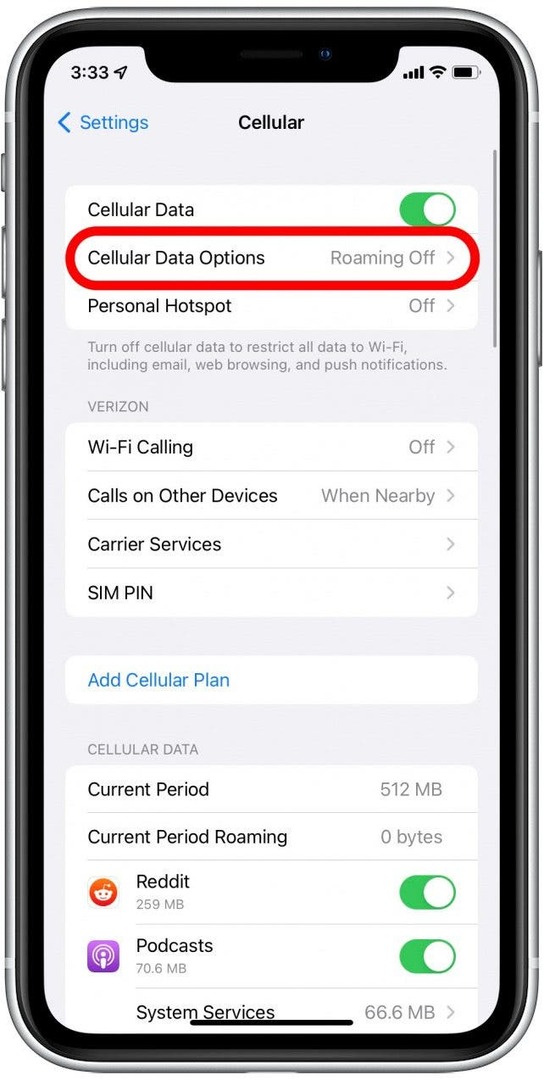
- Prepnúť Režim nízkych dát je vypnutý.
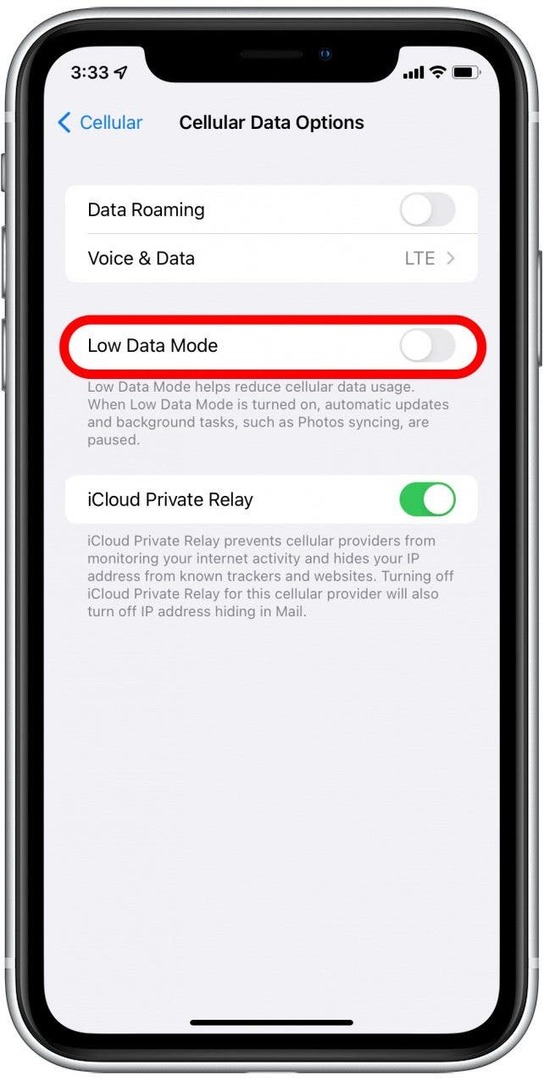
Zakázať režim nízkej spotreby
Podobne ako režim nízkej spotreby dát s mobilnými dátami, aj režim nízkej spotreby slúži na čo najväčšiu úsporu batérie a môže tiež dočasne pozastaviť funkcie a spôsobiť, že sa váš kalendár iPhone nebude synchronizovať.
- Otvorené nastavenie.
- Klepnite Batéria.
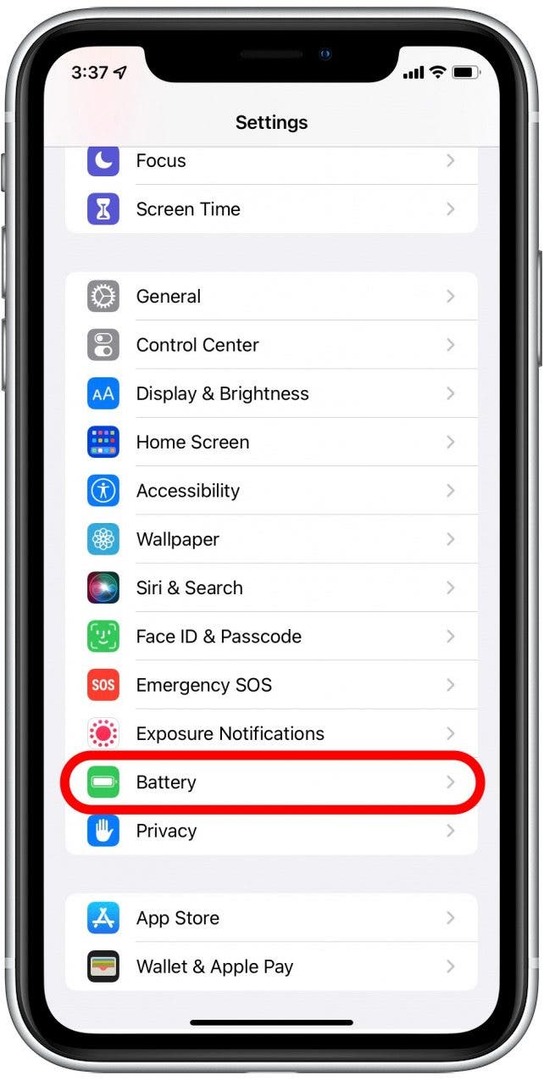
- Prepnúť Režim nízkej spotreby je vypnutý.
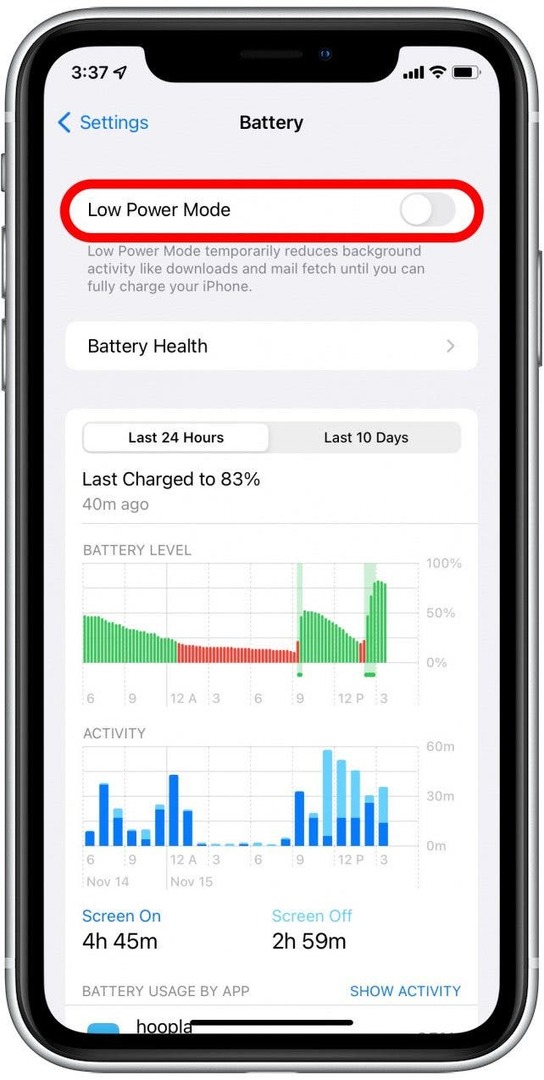
Reštartujte zariadenia
Predtým sme sa pokúsili zatvoriť a otvoriť aplikáciu Kalendár na vašom iPhone, aby sme opravili, že sa kalendár iPhone nesynchronizuje. Ak zatvorenie a reštartovanie aplikácie Kalendár nefunguje, môžete tiež skúsiť reštartovať svoje zariadenia, aby sa vaše kalendáre synchronizovali vo všetkých. Ak si nie ste istí, ako reštartovať váš iPhone alebo iPad, môžete si prečítať tento článok reštartujte váš iPhone X alebo novší a ako vynútiť reštart iPhonov a iPadov.
Reštartovanie zariadenia môže pomôcť opraviť všetky nefunkčné aplikácie, takže po zálohovaní znova skontrolujte svoj kalendár, či sa problémy so synchronizáciou nevyriešili.
Odstrániť a znova pridať kalendár
Logika tohto tipu je podobná tej, ktorá stojí za reštartovaním aplikácie alebo zariadenia, aby sa vyriešili inak záhadné problémy. Niekedy sa niečo pokazilo, čo nemôžete ľahko identifikovať, a najlepší spôsob, ako to opraviť, je začať od nuly. V tomto poslednom tipe odstránime a potom pridáme kalendárny účet, aby sme pomohli vyriešiť problémy so synchronizáciou iCal.
- Otvorené nastavenie.
- Klepnite Kalendár.

- Klepnite účty.

- Klepnite na účet, ktorý chcete odpojiť (bude to účet tretej strany, napríklad účet Gmail).

- Klepnite Zmazať účet.
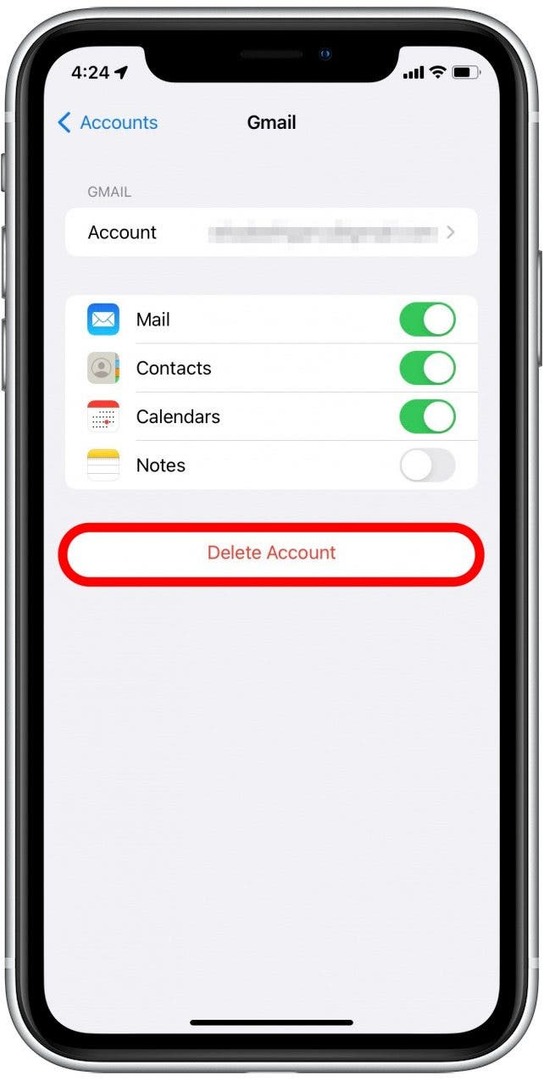
- Klepnite Odstrániť z môjho iPhone.
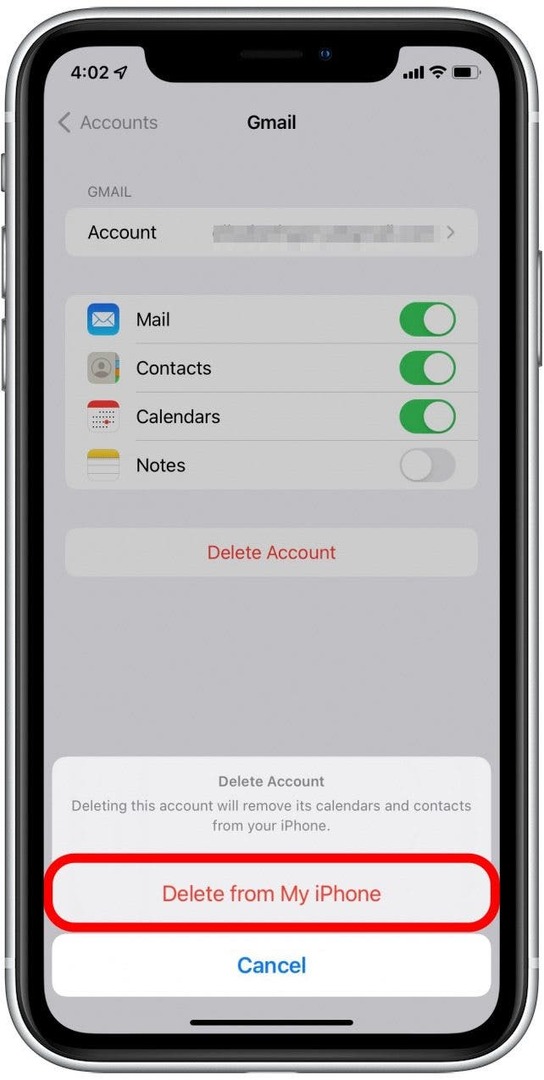
- Po odstránení účtu sa vrátite na obrazovku Účty. Klepnite Pridať účet.
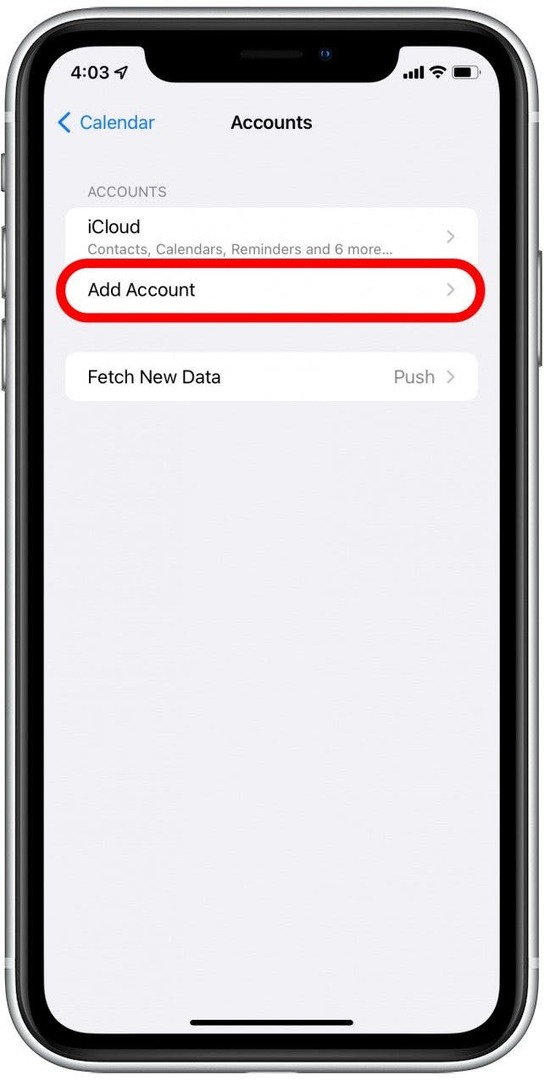
- Klepnite na názov služby, ktorú ste práve odstránili.
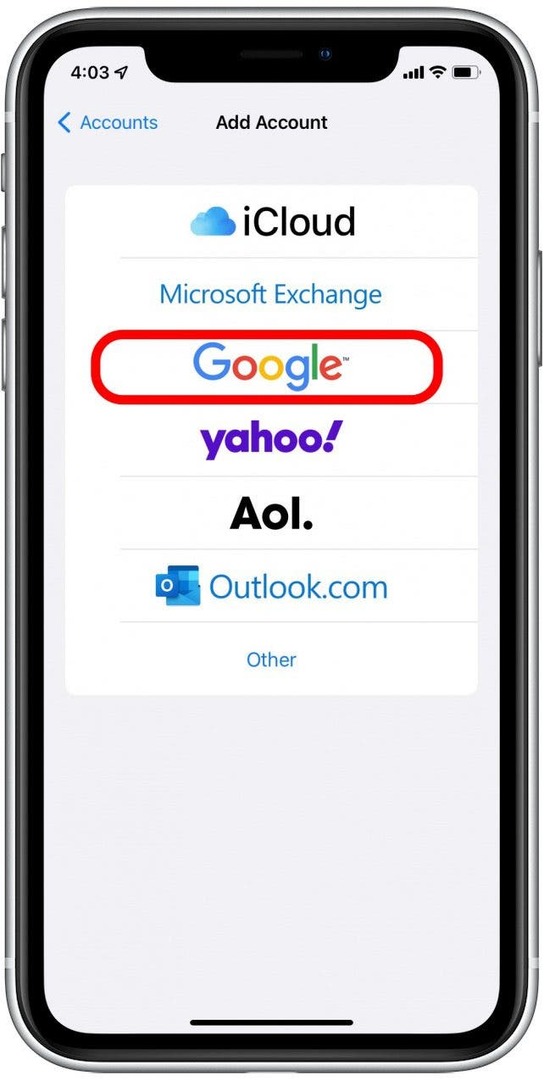
- Klepnite ďalej.
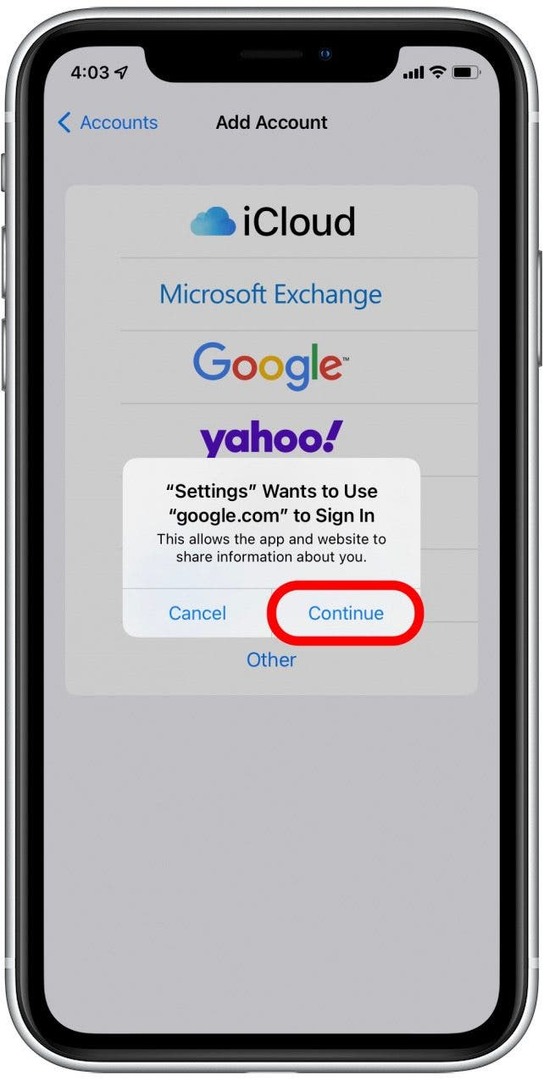
- Prihláste sa do svojho účtu pomocou pokynov na obrazovke.
- Keď je účet pridaný späť, uistite sa Kalendáre je zapnuté.
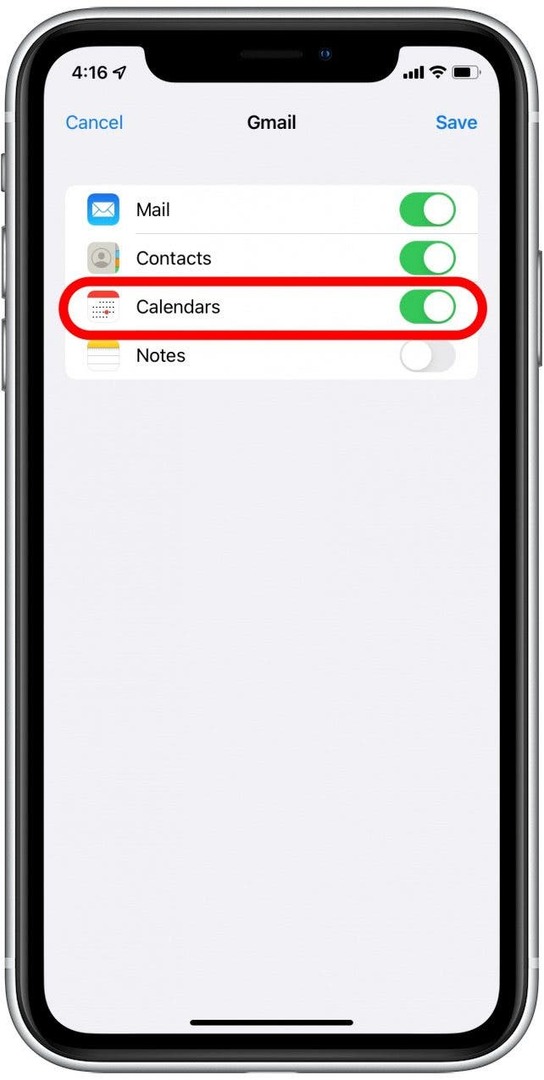
- Klepnite Uložiť.
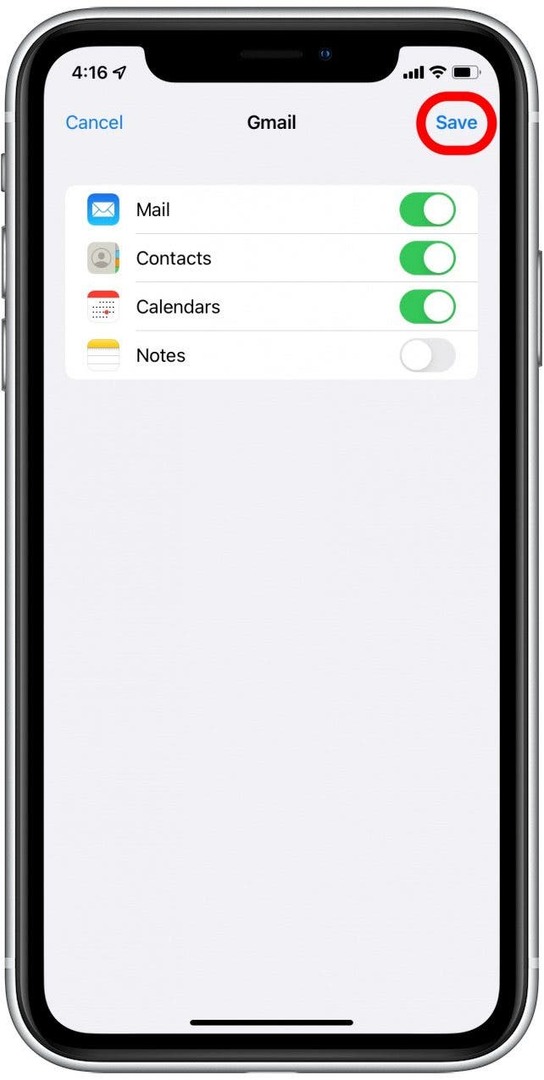
Váš účet by teraz mal byť pridaný. Venujte tomu niekoľko minút a potom skontrolujte aplikácie Kalendár na rôznych zariadeniach, či to pomohlo.